Visual Studio Code 대한 Azure IoT Hub 확장
VS Code(Visual Studio Code)를 사용하면 개발 워크플로를 지원하기 위해 언어, 디버거 및 도구와 같은 확장을 VS Code 설치에 추가할 수 있습니다. Visual Studio Code Azure IoT Hub 확장을 사용하면 VS Code 설치에 Azure IoT Hub 지원을 추가할 수 있으므로 개발 중에 IoT 허브, 디바이스 및 모듈을 관리하고 상호 작용할 수 있습니다. Azure IoT Hub 확장은 Visual Studio Code Marketplace에서 사용할 수 있습니다.
참고
클라우드-디바이스 메시지, 디바이스 트윈스, 디바이스 관리 등 이 문서에 언급된 일부 기능은 IoT Hub의 표준 계층에서만 사용할 수 있습니다. 기본 및 표준/무료 IoT Hub 계층에 대한 자세한 내용은 솔루션에 적합한 IoT Hub 계층 선택을 참조하세요.
확장 설치
Visual Studio Code 또는 Visual Studio Code Marketplace 내에서 확장을 찾아 설치할 수 있습니다.
Visual Studio Code 설치
Visual Studio Code 내에서 확장을 찾아 설치하려면 다음 단계를 수행합니다.
VS Code에서 보기 표시줄에서 확장 보기 아이콘을 선택하거나 Ctrl+Shift+X를 선택하여 확장 보기를 선택합니다.
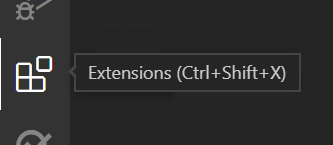
검색 상자에 Azure IoT Hub 입력하여 Marketplace 제품을 필터링합니다. 목록에 Azure IoT Hub 확장이 표시됩니다. 목록에서 확장을 선택하여 확장 세부 정보 페이지를 표시합니다.
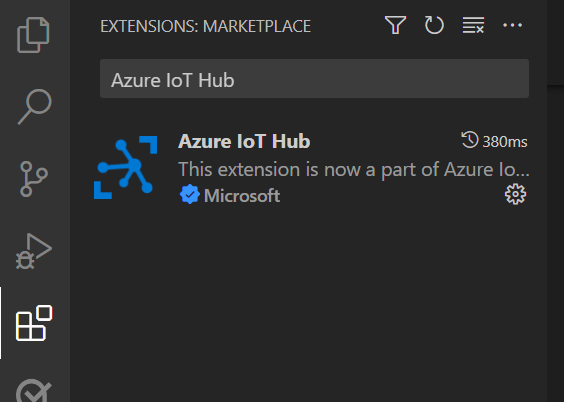
확장 세부 정보 페이지의 추가 정보 섹션에 표시된 선택한 확장의 고유 식별자가 로 설정되어
vsciot-vscode.azure-iot-toolkit있는지 확인합니다.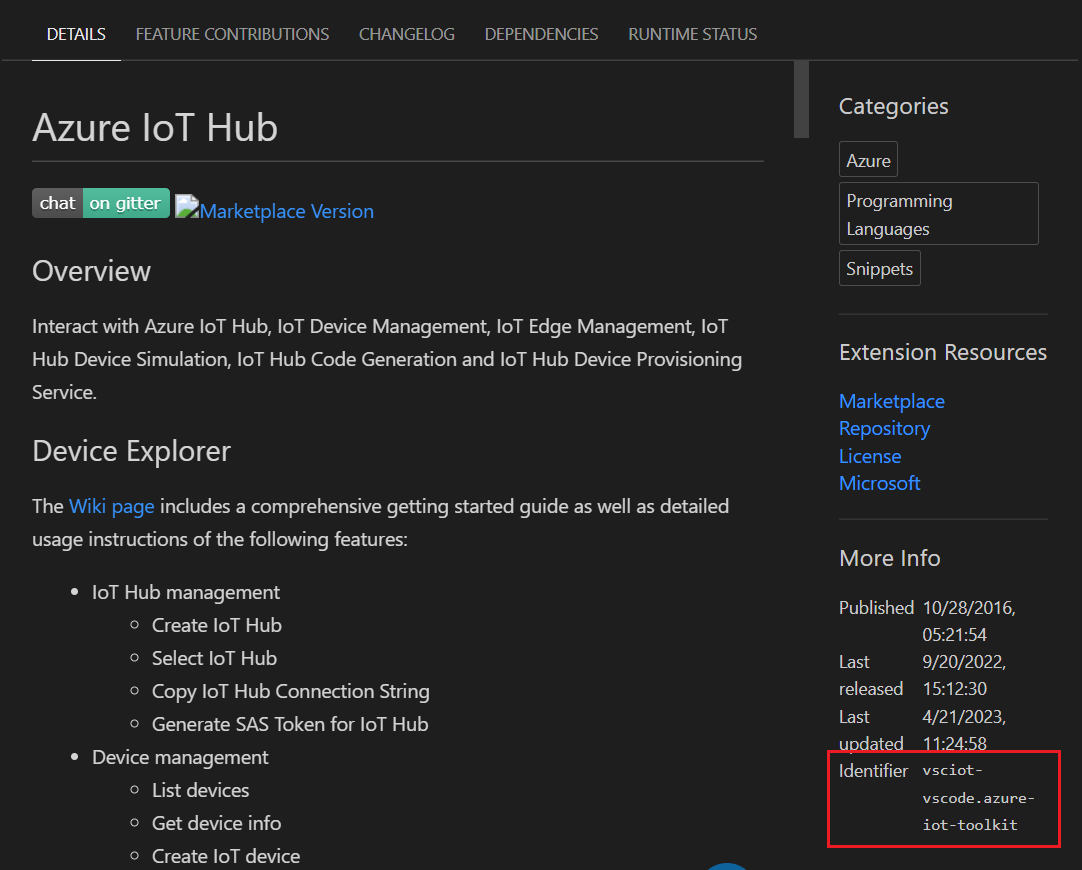
목록 또는 확장 세부 정보 페이지에서 선택한 확장에 대한 설치 단추를 선택하여 확장을 설치합니다.
Visual Studio Code Marketplace에서 설치
VS Code Marketplace에서 확장을 찾아 설치하려면 다음 단계를 수행합니다.
브라우저에서 VS Code Marketplace의 Azure IoT Hub 확장 페이지로 이동합니다.
Azure IoT Hub 확장 페이지의 추가 정보 섹션에 표시된 선택한 확장의 고유 식별자가 로 설정되어
vsciot-vscode.azure-iot-toolkit있는지 확인합니다.설치 단추를 선택하여 아직 실행되지 않은 경우 Visual Studio Code 시작하고 VS Code에서 확장에 대한 확장 세부 정보 페이지를 표시합니다.
VS Code의 확장 세부 정보 페이지에서 설치 단추를 선택하여 확장을 설치합니다.
Visual Studio Code Azure IoT Hub 확장을 설치하면 다른 모든 Azure 확장에 대해 단일 Azure 로그인 및 구독 필터링 환경을 제공하는 Visual Studio Code 대한 Azure 계정 확장도 설치됩니다. 또한 Azure 계정 확장을 사용하면 VS Code의 통합 터미널에서 Azure Cloud Shell 서비스를 사용할 수 있습니다.
참고
Azure IoT Hub 확장은 연결에 대한 Azure 계정 확장에 따라 달라집니다. Azure IoT Hub 확장을 제거하지 않으면 Azure 계정 확장을 제거할 수 없습니다.
Azure 계정에 로그인
확장이 Azure IoT Hub 상호 작용하려면 먼저 Visual Studio Code Azure 계정에 로그인해야 합니다. Azure 계정 확장을 사용하여 다음을 수행할 수 있습니다.
- Azure 계정 만들기
- Azure 계정 로그인 및 로그아웃
- Azure 계정에서 Azure IoT Hub 확장에 사용할 수 있는 Azure 구독 필터링
- Azure Cloud Shell 스토리지 계정에 파일 업로드
다음 단계에 따라 Azure에 로그인하고 Azure 구독에서 IoT Hub를 선택합니다.
VS Code의 Explorer 보기에서 사이드바에서 Azure IoT Hub 섹션을 확장합니다.
Azure IoT Hub 섹션의 줄임표(...) 단추를 선택하여 작업 메뉴를 표시한 다음, 작업 메뉴에서 IoT Hub 선택을 선택합니다.
Azure에 로그인하지 않은 경우 오른쪽 아래 모서리에 팝업 알림이 표시되어 Azure에 로그인할 수 있습니다. 로그인을 선택하고 지침에 따라 Azure에 로그인합니다.
구독 선택 드롭다운 목록에서 Azure 구독을 선택합니다.
IoT Hub 선택 드롭다운 목록에서 IoT Hub를 선택합니다.
IoT Hub에 대한 디바이스는 IoT Hub 검색되고 사이드바의 Azure IoT Hub 섹션에 있는 디바이스 노드 아래에 표시됩니다.
참고
작업 메뉴에서 IoT Hub 연결 문자열 설정을 선택하고 IoT Hub 연결 문자열 입력 상자에 IoT Hub에 대한 iothubowner 정책 연결 문자열을 입력하여 연결 문자열을 사용하여 IoT Hub에 액세스할 수도 있습니다.
로그인한 후에는 VS Code의 Explorer 보기에 있는 명령 팔레트 또는 작업 메뉴에서 허브, 디바이스 및 모듈과 상호 작용할 수 있습니다. 질문과 대답 및 상호 작용 예제를 포함하여 확장과 상호 작용하는 방법에 대한 자세한 내용은 Azure IoT Hub 확장에 대한 wiki를 참조하세요.
IoT Hub 관리
확장에서 다음 IoT Hub 관리 작업을 수행할 수 있습니다.
- 새 IoT Hub를 만들고 확장의 현재 IoT 허브로 선택합니다.
- 확장의 현재 IoT 허브로 기존 IoT Hub 선택
- Explorer 보기에서 Azure IoT Hub 섹션의 새로 고침 단추를 선택하여 현재 IoT Hub에 대한 기존 기본 제공 및 사용자 지정 엔드포인트 나열
- 현재 IoT Hub의 연결 문자열을 클립보드에 복사
- 현재 IoT Hub에 대한 SAS 토큰을 생성 하고 클립보드에 복사합니다.
디바이스 관리
확장에서 현재 IoT Hub에 대해 다음 디바이스 관리 작업을 수행할 수 있습니다.
- 새 IoT Hub 디바이스 만들기
- 새 IoT Edge 디바이스 만들기
- Explorer 보기에서 현재 IoT Hub에 대한 새로 고침 단추를 선택하거나 명령 팔레트에서 Azure IoT Hub: 디바이스 나열 명령을 지정하여 기존 디바이스 나열
- 선택한 디바이스에 대한 정보를 VS Code의 출력 패널에 표시된 JSON 문서로 가져옵니다.
- 선택한 디바이스에 대한 디바이스 쌍을 VS Code 편집기에서 JSON 문서로 편집합니다.
- 선택한 디바이스의 연결 문자열을 클립보드에 복사
- 선택한 디바이스에 대한 SAS 토큰을 생성 하고 클립보드에 복사합니다.
- 선택한 디바이스에 대한 직접 메서드를 호출 하고 VS Code의 출력 패널에 결과를 표시합니다.
- 현재 IoT Hub에서 선택한 디바이스 삭제
팁
IoT 리소스에 대한 잠금을 사용하도록 설정하여 실수로 또는 악의적으로 삭제되는 것을 방지할 수 있습니다. Azure의 리소스 잠금에 대한 자세한 내용은 인프라 보호를 위해 리소스 잠금을 참조하세요.
모듈 관리
현재 IoT Hub에서 선택한 디바이스에 대해 다음 모듈 관리 작업을 수행할 수 있습니다.
- 새 모듈 만들기
- VS Code의 Explorer 보기에서 현재 디바이스에 대한 새로 고침 단추를 선택하여 기존 모듈 나열
- VS Code의 출력 패널에 표시된 선택한 모듈에 대한 정보를 JSON 문서로 가져옵니다.
- 선택한 모듈에 대한 모듈 쌍을 VS Code 편집기에서 JSON 문서로 편집합니다.
- 선택한 모듈의 연결 문자열을 클립보드에 복사
- 선택한 모듈에 대한 직접 메서드를 호출 하고 VS Code의 출력 패널에 결과를 표시합니다.
- 현재 디바이스에서 선택한 모듈 삭제
참고
Azure IoT Edge 시스템 모듈은 읽기 전용이며 수정할 수 없습니다. 관련 IoT Edge 디바이스에 대한 구성을 배포하여 변경 내용을 제출할 수 있습니다.
IoT Hub와 상호 작용
현재 IoT Hub의 리소스에 대해 다음 대화형 작업을 수행할 수 있습니다.
- 선택한 프로그래밍 언어로 코드를 생성하여 선택한 리소스에 대해 디바이스-클라우드 메시지 보내기와 같은 일반적인 작업을 수행합니다.
- 선택한 디바이스에 대한 IoT Hub D2C(디바이스-클라우드) 메시지 보내기
- 현재 IoT Hub에 대한 기본 제공 이벤트 엔드포인트 모니터링을 시작 및 중지하고 VS Code의 출력 패널에 결과를 표시합니다.
- 현재 IoT Hub에 대해 선택한 디바이스에 C2D(클라우드-디바이스) 메시지를 보내고 VS Code의 출력 패널에 결과를 표시합니다.
- 현재 IoT Hub에 대해 선택한 디바이스에 대한 C2D 메시지 모니터링 시작 및 중지 및 VS Code의 출력 패널에 결과 표시
- 디바이스에 대한 분산 추적 설정 업데이트
- 현재 IoT Hub에 대한 사용자 지정 Event Hubs 엔드포인트 모니터링 시작 및 중지 및 VS Code의 출력 패널에 결과 표시
IoT Edge 상호 작용
현재 IoT Hub의 Azure IoT Edge 디바이스에 대해 다음과 같은 대화형 작업을 수행할 수 있습니다.
- 선택한 IoT Edge 디바이스에 대한 배포를 만들고 VS Code의 출력 패널에 결과를 표시합니다.
- 적절한 배포 매니페스트가 있는 경우 여러 IoT Edge 디바이스에 대한 대규모 배포를 만들고 VS Code의 출력 패널에 결과를 표시합니다.